本記事ではApple IDに登録されている住所をiPhone・iPadで変更する方法について解説します。
引越しをした際には住民票やクレジットカードなど手続きがたくさんあって面倒かもしれませんがApple IDの住所も変更しておきましょう。
✔︎本記事の内容
- Apple IDの「請求先」住所の変更方法
- Apple IDの「配送先」住所の変更方法
iPhone・iPadでApple IDの住所を変更する方法
Apple IDに登録する住所は「請求先」と「配送先」の2種類について変更する必要があります。
- 請求先住所:App StoreやiTune Storeでの支払いのために必要な情報
- 配送先住所:Apple Storeで購入した商品の配送のために必要な情報
住所の登録変更は1分で完了するので引越しした際はすぐに対応しちゃいましょう。
Apple IDの「請求先」住所の変更方法
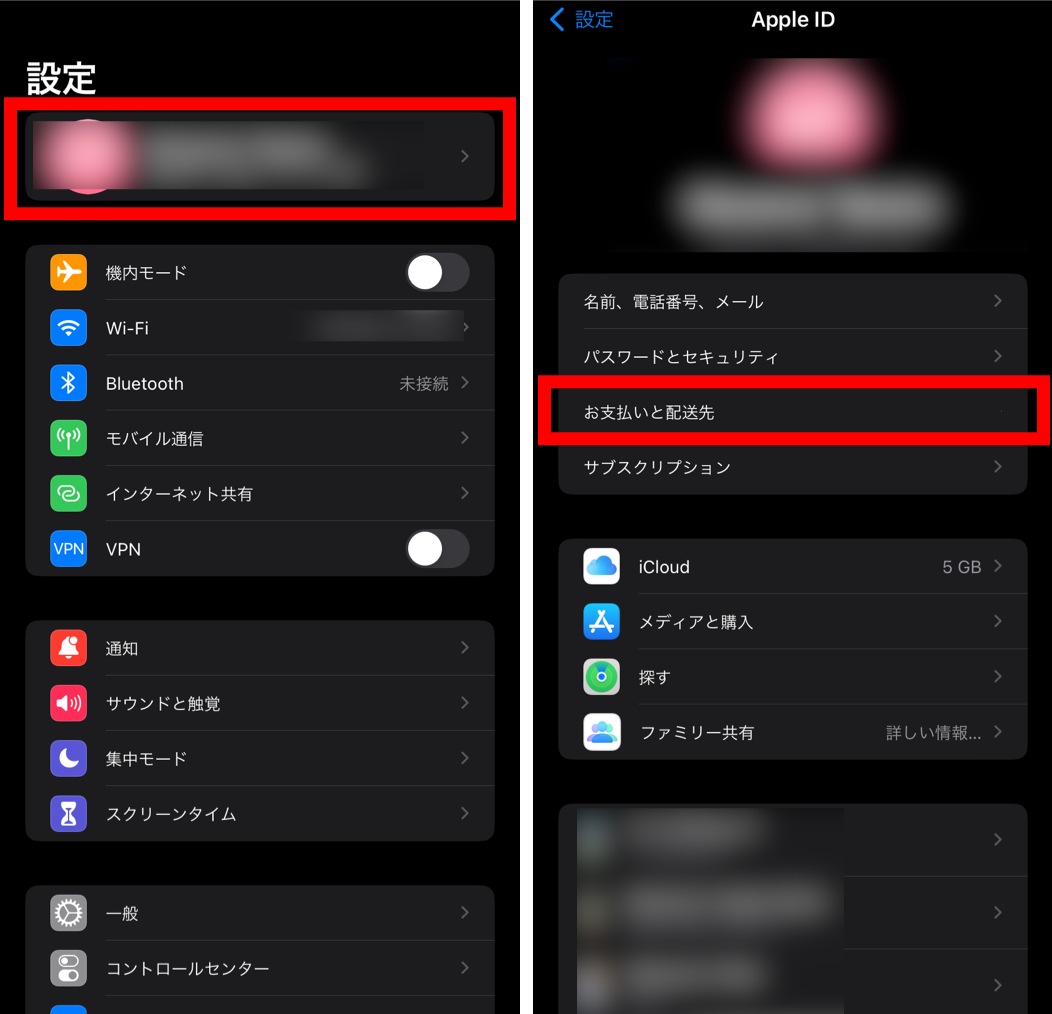
「設定」→「Apple IDアカウント」→「お支払いと配送先」とタップして進む
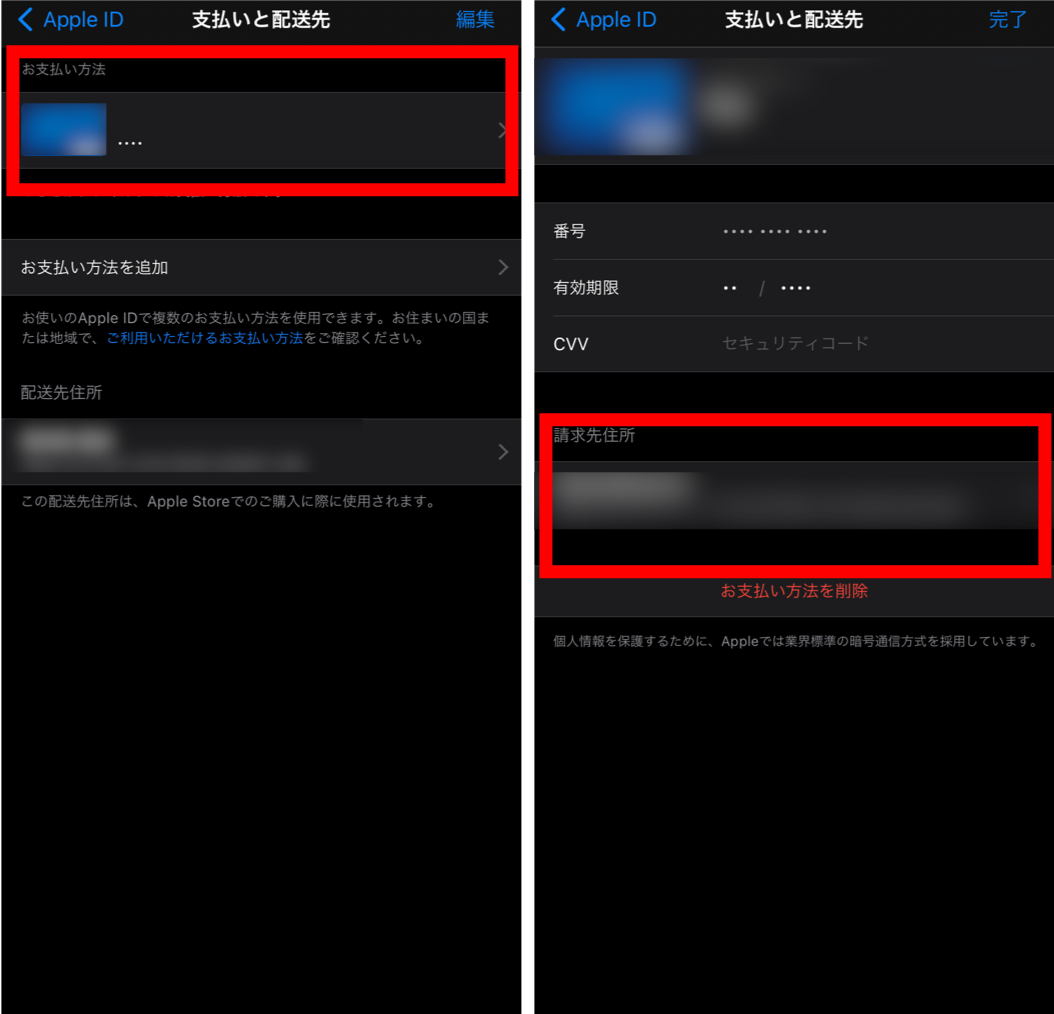
「お支払い方法」→「請求先住所」とタップして進み、姓・名・住所・電話番号を入力して右上の完了ボタンをタップしたら設定完了です。
なお住所2は住所1で入力し切れなかった部分を記載する欄なので住所2は未入力でも問題ございません。
Apple IDの「配送先」住所の変更方法
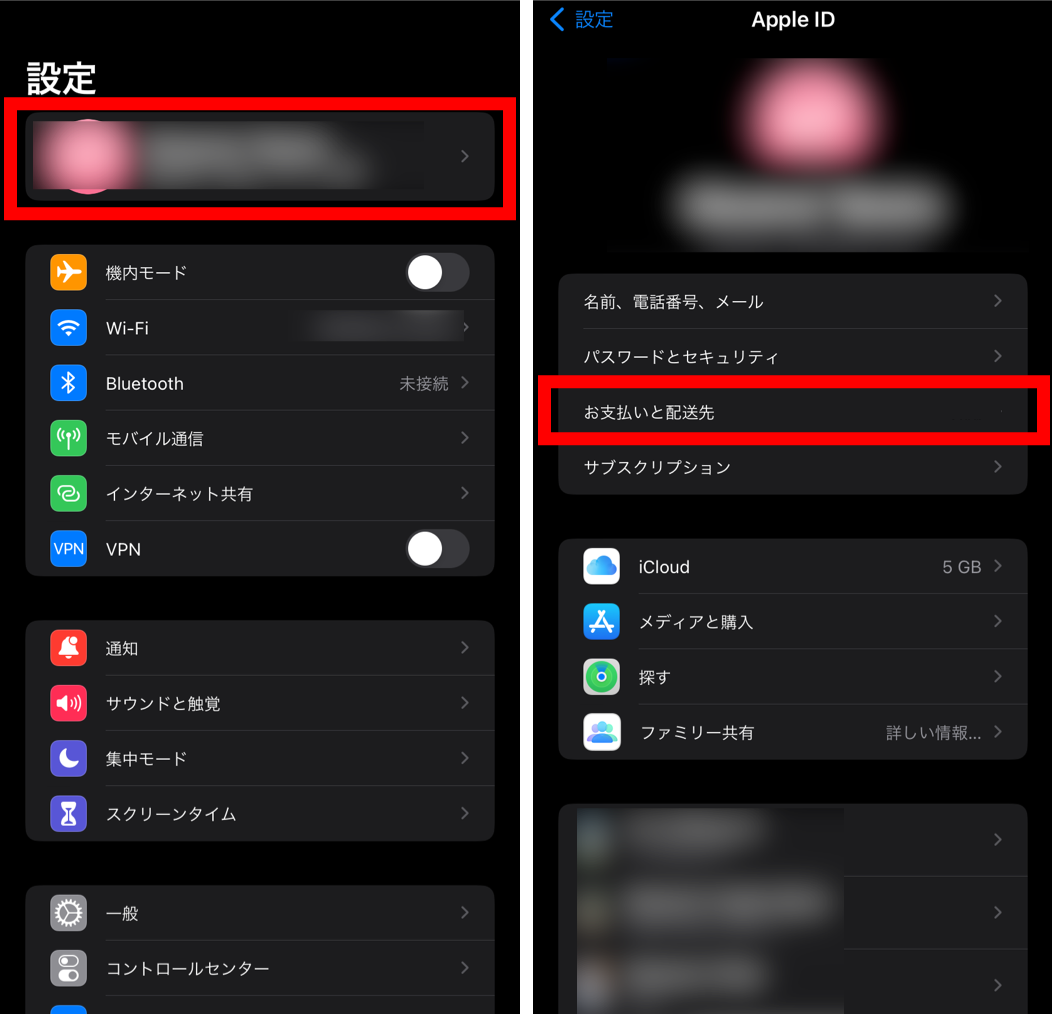
「設定」→「Apple IDアカウント」→「お支払いと配送先」とタップして進む
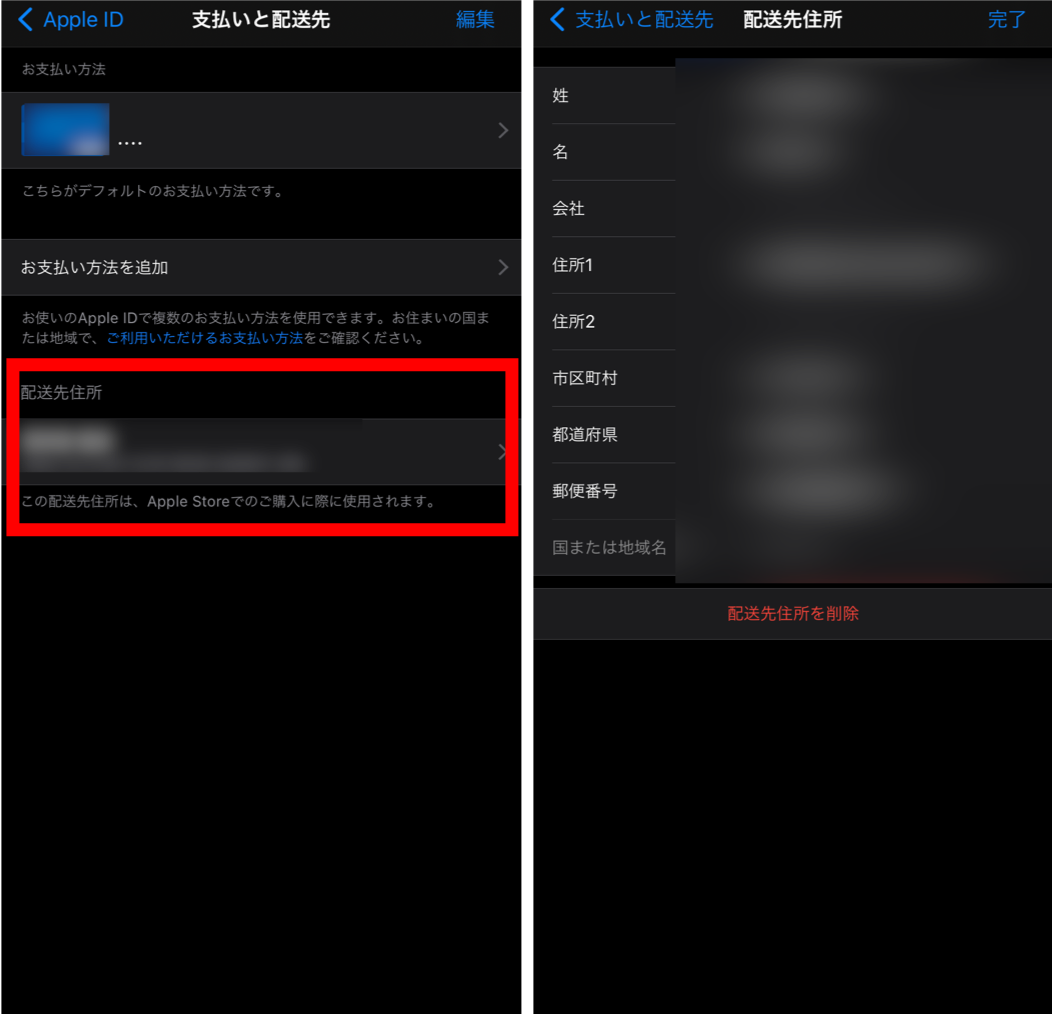
「配送先住所」をタップして姓・名・住所を入力して右上の完了ボタンをタップしたら設定完了です。
以上、iPhone・iPadを使ってApple IDの請求先住所と配送先住所を変更する方法について解説しました。
